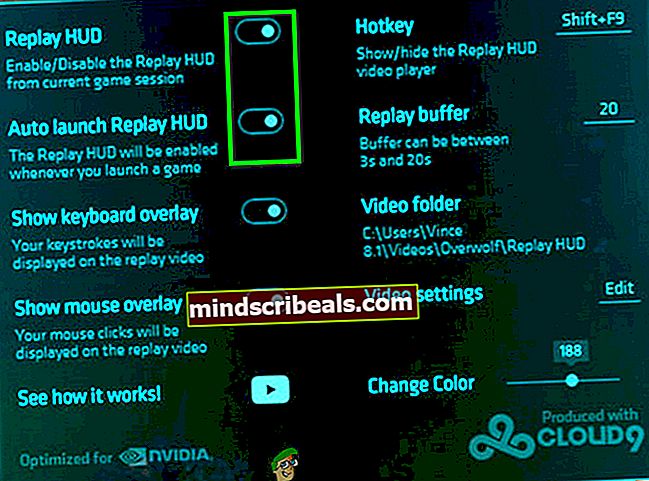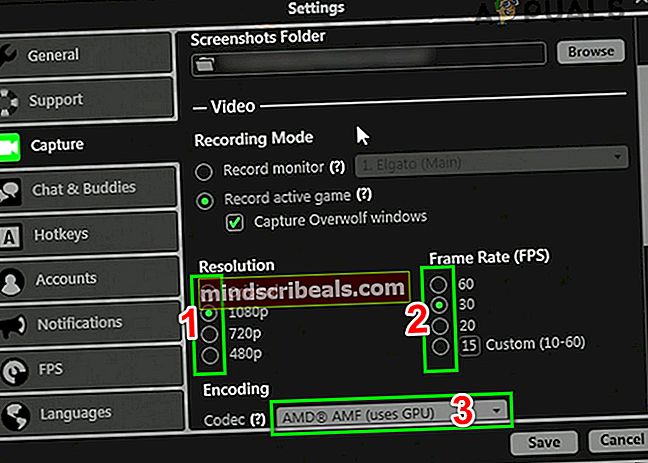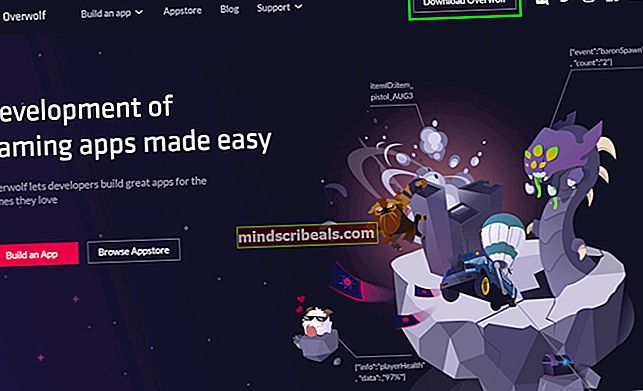Oprava: Vlk nezaznamenáva
Overwolf nemusí nahrávať hlavne kvôli zastaraným grafickým a zvukovým ovládačom. Môže sa to stať aj kvôli deaktivovanému Replay HUD. Ak je navyše video rozlíšenie príliš vysoké, Overwolf nebude nahrávať.

Pred vyskúšaním niektorého z riešení,
- Uistite sa, že váš systém spĺňa minimálne systémové požiadavky spustiť Overwolf. Minimálne systémové požiadavky nájdete na oficiálnej stránke podpory Overwolf.
- Uistite sa, že hra / OS je podporovaná Overwolf navštívením oficiálnej stránky podporovaných hier Overwolf. Na vyhľadanie hry môžete použiť vyhľadávaciu funkciu stránky.
Povolením automatickej správy uvoľnite miesto pre novšie videá
Ak máte problémy so zaznamenávaním v Game Summary of Overwolf, môže to byť dôsledok deaktivácie Automatická správa. Ak je automatická správa vypnutá, Overwolf zastaví nahrávanie, keď je priečinok s médiami plný. V takom prípade môže problém vyriešiť povolenie automatickej správy. Nezabudnite však, že na správu úložiska budú staré videá nahradené novými.
- Spustiť Zhrnutie hry a otvorte jej nastavenie.
- Teraz povoľte Automatická správa aby sa vytvoril priestor pre nové videá. Alebo môžete presunúť obsah mediálneho priečinka aby sa vytvoril priestor pre nové videá.
- Teraz skúste nahrávať cez Overwolf a skontrolujte, či je problém vyriešený.
Aktualizujte grafické a zvukové ovládače vášho zariadenia
Zastarané ovládače, najmä grafické a zvukové ovládače, môžu spôsobiť systému veľa problémov, a preto môžu viesť k problémom so zaznamenávaním pomocou funkcie Overflow. V takom prípade môže problém vyriešiť aktualizácia systémových ovládačov.
Ak chcete aktualizovať ovládače, môžete postupovať podľa nášho článku o aktualizácii ovládačov. Po aktualizácii ovládačov skontrolujte, či je problém vyriešený.
Povolte aplikácie Overwolf Recording
Ak nie sú povolené Replay HUD a Auto Launch Replay HUD, je možné, že nebudete môcť hru zaznamenať. V takom prípade môže problém vyriešiť povolenie Replay HUD a Auto Launch Replay HUD. Uistite sa, že ste prihlásený ako správca.
- Spustiť Replay HUD a otvorte jeho nastavenie.
- Teraz prepínať prepínač Replay HUD a Automatické spustenie Replay HUD do ZAP (ak sú vypnuté). Potom skúste zaznamenať a skontrolujte, či je problém vyriešený.
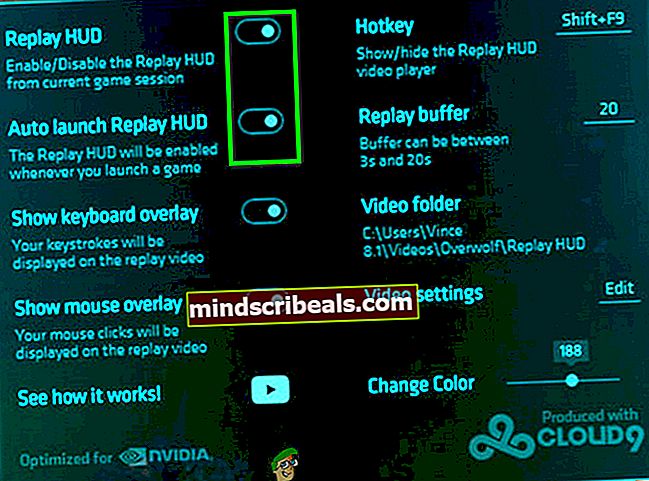
Znížte rozlíšenie videa a nižšiu snímkovú frekvenciu pre nahrávanie
Ak sú nastavenia rozlíšenia videa príliš vysoké, potom funkcia Overflow zobrazí chybové hlásenie „príliš vysoké rozlíšenie videa“. V takom prípade zníženie nastavenia rozlíšenia videa pomôže vyriešiť úzke miesto a vyriešiť problém.
- Spustite Overwolf a kliknite na šípka nachádza sa v ľavej hornej časti okna (hneď vedľa tlačidla vlčej hlavy). V zobrazenej ponuke kliknite na ikonu nanastavenie.
- Na ľavej table okna Nastavenia kliknite naZachyťte.
- Teraz vyberte a nižšie nastavenie rozlíšenia a potom vyberte a možnosť nižšej snímkovej frekvencie.
- Teraz kliknite na ikonu Rozbaľovacia ponuka kodeku políčko a skontrolujte, či je vybraný správny kodek, napr. Možnosť NVIDIA NVENC pre grafické karty NVIDIA. Potom skúste zaznamenať a skontrolujte, či je problém vyriešený.
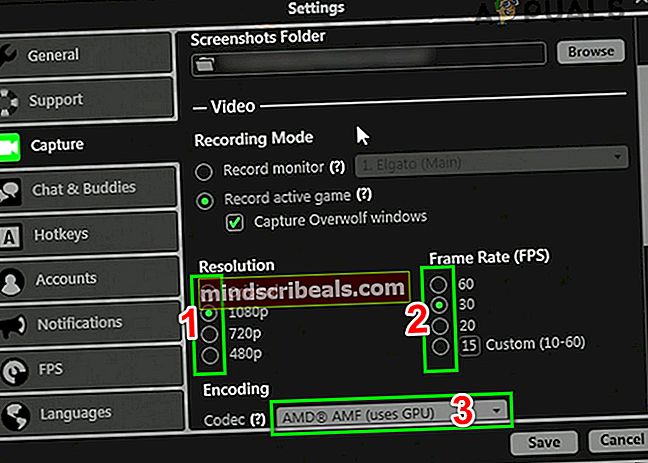
Odinštalujte a potom znova nainštalujte Overwolf
Ak je vaša samotná inštalácia hry Overwolf poškodená alebo nedokončená, niektoré z jej modulov nebudú fungovať a spôsobia problémy. V takom prípade môže problém vyriešiť odinštalovanie a následná inštalácia hry Overwolf.
- Východ Vlkodlak.
- Stlačte Windows kľúč a typ Ovládací panel. Potom vo výsledkoch vyhľadávania kliknite na Ovládací panel.

- Teraz kliknite na Odinštalujte program.

- Teraz v zozname nainštalovaných programov vyhľadajte a kliknite pravým tlačidlom myši na Vlkodlaka. Potom kliknite na Odinštalovať.
- Potom postupujte podľa pokynov na obrazovke a dokončite proces odinštalovania.
- Po dokončení odinštalovania reštart váš systém.
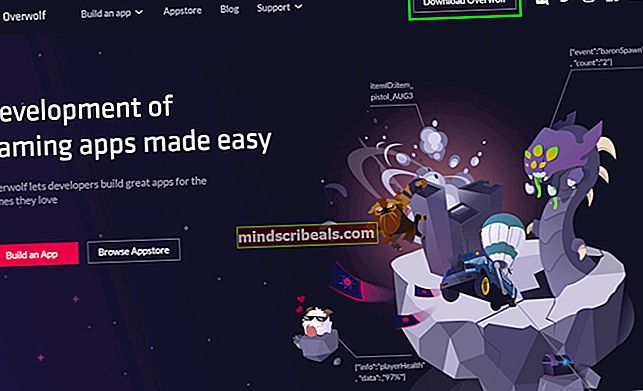
- Teraz si stiahnite a nainštalujte najnovšiu verziu hry Overwolf z oficiálnych stránok.